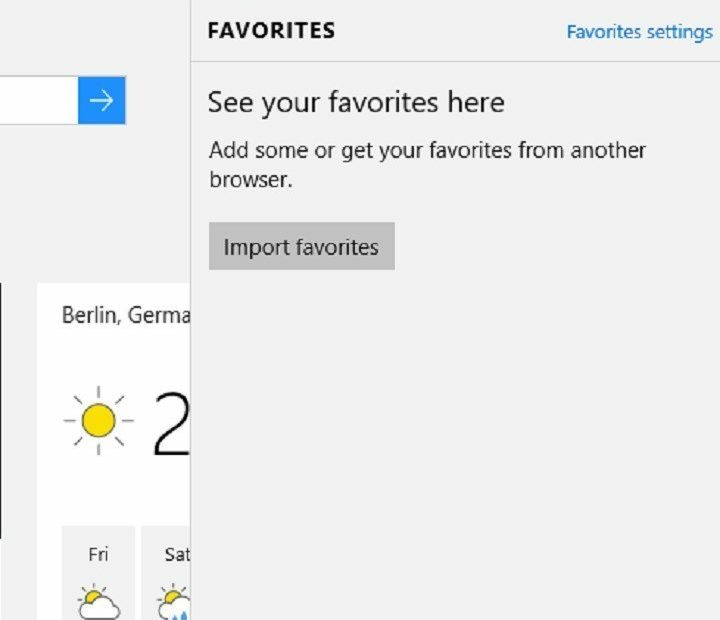이 소프트웨어는 드라이버를 계속 실행하여 일반적인 컴퓨터 오류 및 하드웨어 오류로부터 안전하게 보호합니다. 간단한 3 단계로 모든 드라이버를 확인하세요.
- DriverFix 다운로드 (확인 된 다운로드 파일).
- 딸깍 하는 소리 스캔 시작 문제가있는 모든 드라이버를 찾습니다.
- 딸깍 하는 소리 드라이버 업데이트 새 버전을 얻고 시스템 오작동을 방지합니다.
- DriverFix가 다운로드되었습니다. 0 이번 달 독자.
자동 복구라고도하는 시동 복구는 Windows 운영 체제에서 사용되는 도구입니다. 자동으로 컴퓨터 수리 시작할 수 없거나 부팅 할 수없는 경우
컴퓨터를 부팅 할 수없는 데는 여러 가지 이유가 있으며 시동 복구 도구는 다음과 같은 문제를 해결하는 데 도움이됩니다.
- 손상된 레지스트리
- 누락되거나 손상된 시스템 및 드라이버 파일
- 손상된 디스크 메타 데이터
- 손상된 파일 시스템 메타 데이터
- 설치 문제
- 호환되지 않는 드라이버
- Windows 서비스 팩 및 / 또는 패치 설치와 함께 제공되는 호환되지 않는 오류
- 손상된 부팅 구성 데이터
- 나쁜 기억
- 디스크 하드웨어 오류
이러한 문제 중 일부 (전부는 아님)가 발생하는 경우 시동 복구 도구가 도움이 될 것입니다.
결과적으로 발생할 수있는 최종 문제로 인해 컴퓨터가 영향을받지 않도록 초기 단계에서 도구를 실행해야합니다. 보조 효과가 발생하는 경우 재설치 가이드를 따르거나 컴퓨터의 기술 지원 또는 Microsoft 지원에 추가 지침을 문의하십시오.
그러나 컴퓨터가 운영 체제와 호환되지 않는 경우 시동 복구 도구를 사용하여 문제를 해결할 수도 있습니다.
이 문서에서는 수행 할 수있는 작업에 대해 설명합니다. 시동 복구 비 호환성 문제 해결 Windows 10 운영 체제.
Windows 10이 시동 복구와 호환되지 않음 [FIX]
- 모든 장치 연결 해제
- 안전 모드로 이동 한 다음 클린 부팅을 수행하십시오.
- WinRE에서 자동 복구 수행
해결 방법 1: 모든 장치 연결 해제
컴퓨터의 시작 화면으로 부팅 할 수없는 경우 컴퓨터에 연결된 모든 장치를 분리 해보십시오. 키보드 및 마우스. 다시 부팅 해보십시오.
그래도 해결되지 않으면 다음 해결 방법을 시도해보세요.
- 또한 읽으십시오: 모든 정보: Windows 10 용 Microsoft 소프트웨어 복구 도구
해결 방법 2: 안전 모드로 이동 한 다음 클린 부팅을 수행합니다.
안전 모드는 제한된 파일과 드라이버로 컴퓨터를 시작하지만 Windows는 계속 실행됩니다. 안전 모드에 있는지 확인하기 위해 화면 모서리에 단어가 표시됩니다. 안전 모드에서 컴퓨터를 시작할 수없는 경우 다음에 나열된 단계를 따르십시오. 이 문제 해결 가이드.
컴퓨터를 안전 모드로 전환하는 방법
두 가지 버전이 있습니다.
- 안전 모드
- 네트워킹을 통한 안전 모드
두 가지는 비슷하지만 후자는 동일한 네트워크에있는 웹 및 다른 컴퓨터에 액세스하는 데 필요한 네트워크 드라이버 및 기타 서비스를 포함합니다.
안전 모드에서 컴퓨터를 시작하려면 다음 단계를 따르십시오.
- 클릭 스타트 단추
- 고르다 설정 – 설정 상자가 열립니다.
- 딸깍 하는 소리 업데이트 및 보안
- 고르다 회복 왼쪽 창에서
- 이동 고급 시작
- 딸깍 하는 소리 지금 다시 시작
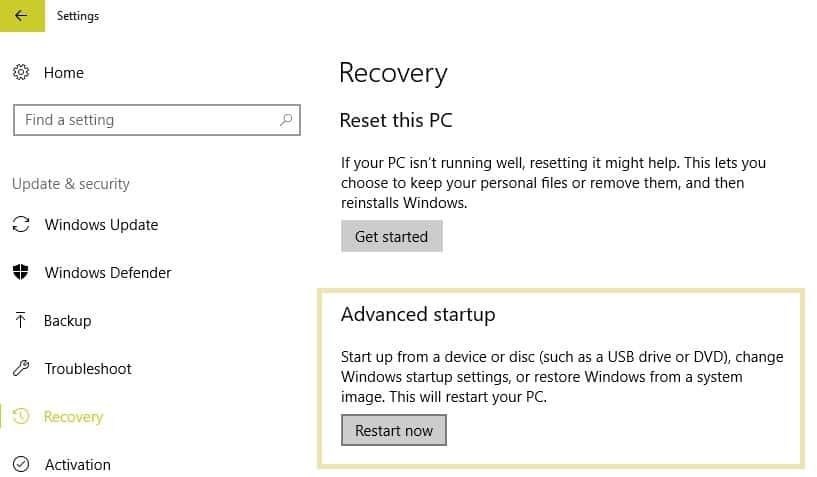
- 옵션 선택 화면에서 문제 해결을 선택한 다음 고급 옵션을 클릭합니다.
- 시작 설정으로 이동하여 다시 시작을 클릭하십시오.
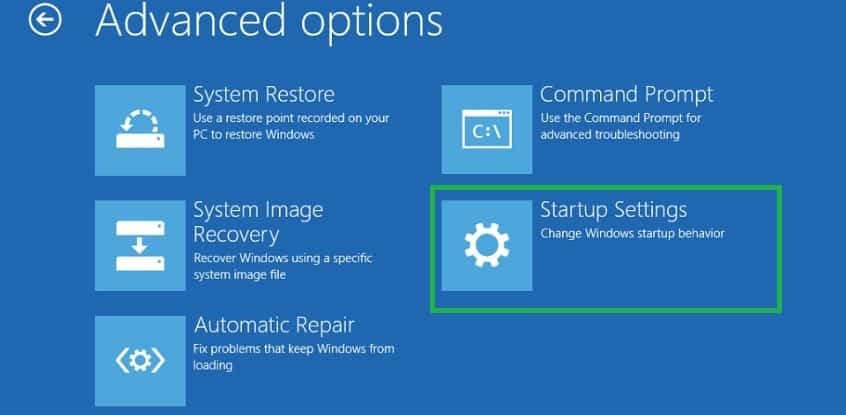
- 컴퓨터가 다시 시작되면 옵션 목록이 나타납니다.
- 안전 모드에서 컴퓨터를 시작하려면 4 또는 F4를 선택하십시오.
또한 읽으십시오: PC 건강을 복원하는 최고의 PC 수리 도구 4 가지
안전 모드로 들어가는 더 빠른 방법은 컴퓨터를 다시 시작한 후 다음을 수행하는 것입니다.
- 로부터 옵션을 선택하세요 화면, 선택 문제 해결> 고급 옵션> 시작 설정> 다시 시작
- 컴퓨터가 다시 시작되면 옵션 목록이 나타납니다.
- 안전 모드에서 컴퓨터를 시작하려면 4 또는 F4를 선택하십시오.
안전 모드에서 문제가 없으면 기본 설정과 기본 드라이버가 문제의 원인이되지 않는 것입니다.
안전 모드를 종료하려면 다음을 수행하십시오.
- 시작 버튼을 마우스 오른쪽 버튼으로 클릭
- 실행을 선택하고 msconfig를 입력하십시오.
- 팝업이 열립니다
- 부팅 탭으로 이동하여 안전 부팅 옵션 상자를 선택 취소합니다.
- 컴퓨터를 다시 시작하십시오
안전 모드에서도 문제가 지속되지 않으면 클린 부팅을 수행하여 타사 앱이 문제를 일으키는 지 확인합니다.
클린 부팅을 수행하는 방법
컴퓨터를 클린 부팅하면 시동 복구가 운영 체제와 호환되지 않는 근본 원인을 일으킬 수있는 소프트웨어와 관련된 충돌이 줄어 듭니다. 이러한 충돌은 Windows를 정상적으로 시작할 때마다 백그라운드에서 시작되고 실행되는 응용 프로그램 및 서비스로 인해 발생할 수 있습니다.
Windows 10에서 클린 부팅을 성공적으로 수행하려면 관리자로 로그온 한 후 다음 단계를 수행해야합니다.
- 검색 창으로 이동
- 유형 msconfig
- 고르다 시스템 설정
- 찾기 서비스 탭
- 고르다 모든 Microsoft 서비스 숨기기 상자

- 딸깍 하는 소리 모두 비활성화
- 이동 시작 탭
- 딸깍 하는 소리 작업 관리자 열기
- 작업 관리자를 닫은 다음 확인
- 컴퓨터 재부팅
이 모든 단계를주의 깊게 수행 한 후에는 클린 부팅 환경을 갖게됩니다. 그런 다음 컴퓨터를 다시 부팅 할 수 있습니다.
도움이되지 않았나요? 다음 해결책을 시도하십시오.
해결 방법 3: WinRE에서 자동 복구 수행
시동 복구 도구에서 여전히 문제가 발생하면 Windows 10 미디어에서 부팅 한 다음 WinRE (Windows 복구 환경)에서 자동 복구를 수행합니다.
자동 복구를 수행하려면 다음을 수행하십시오.
- USB 또는 DVD 삽입
- 컴퓨터를 다시 시작하십시오
- F12를 누릅니다. 컴퓨터에서 Windows 설정을 엽니 다.
- USB 또는 DVD를 삽입 한 드라이브를 선택하십시오.
- 다음을 클릭하십시오.
- 고르다 컴퓨터 수리
- 블루 스크린에 옵션이 나타납니다.
- 고르다 문제 해결
- 고르다 고급 옵션
- 고르다 시동 수리 (또는 자동 복구) 고급 부팅 옵션에서

수리가 완료되면 컴퓨터를 다시 부팅하여 문제가 지속되는지 확인하십시오.
확인해야 할 관련 이야기 :
- Windows 10 시작을 최적화하는 2 가지 빠른 방법
- 방법: Windows 10에서 손상된 디렉터리 복구
- 수정: Windows 10에서 손상된 시스템 파일